【文章摘要】如果遇到电脑的磁盘盘变红了这种情况时,那么说明你的磁盘存储空间不足了,系统运行就会卡顿,磁盘满了清理的方法有一下三种 方法一:清理磁盘,方法二:清理电脑临时系统文件,方法三:修改社交软件等文件存储位置我们在使用电脑的过程中,如果遇到电脑的C盘变红了这种情况时,那么说明你的C盘存储空间不足了,系统运行就会卡顿,那么电脑C盘满了怎么清理?下面就让小编分享两种解决电脑C盘变红的方法吧,让你的电脑轻装上阵。
方法一:清理磁盘
1、双击打开计算机,在界面中,右键【本地磁盘c盘>属性】
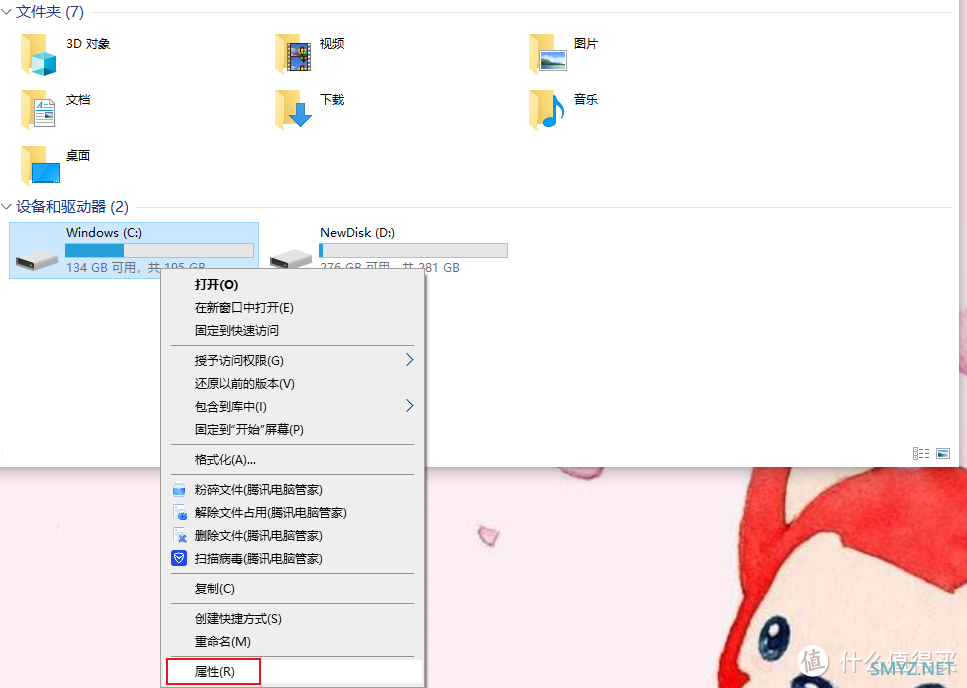
2、点击【属性>磁盘清理】
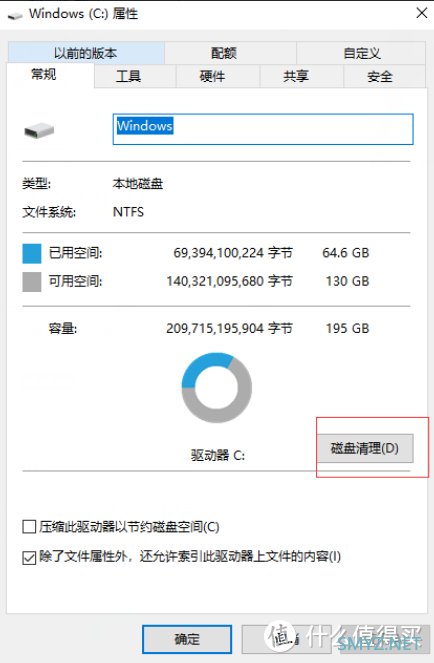
3、选择我们要删除的文件,如“下载的软件”、“缓存文件”“聊天记录”等最后点【一键分析】清理
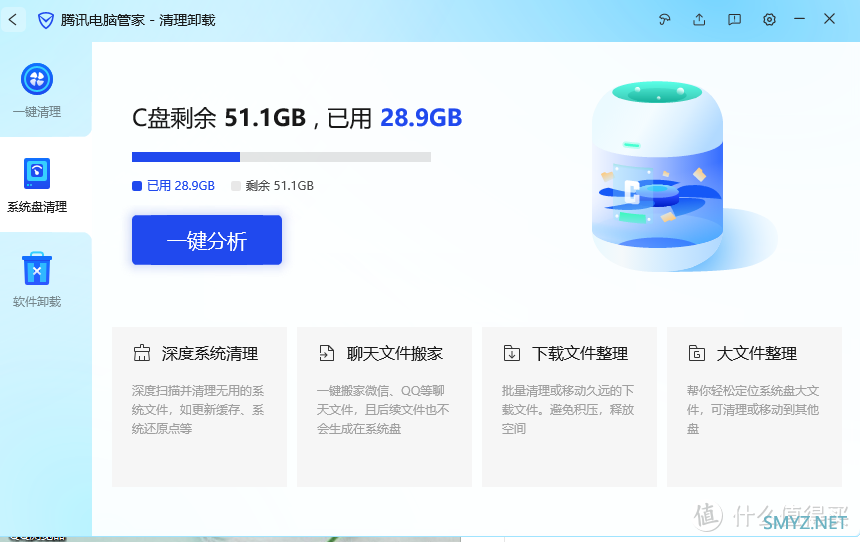
方法二:清理电脑临时系统文件
电脑临时垃圾系统文件可以放心地删除,通过删除这些文件可以帮助清理电脑C盘空间,提高电脑运行效率
1、在键盘同时按Windows图标键和R键,然后在命令框内输入%temp%
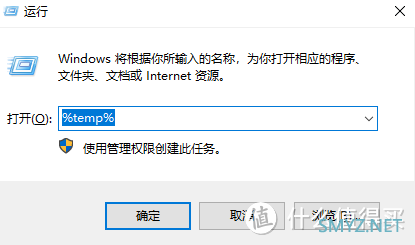
2、键盘上同时按Ctrl+A ,选择所有临时系统文件,鼠标右击选择删除,删除临时垃圾系统文件。
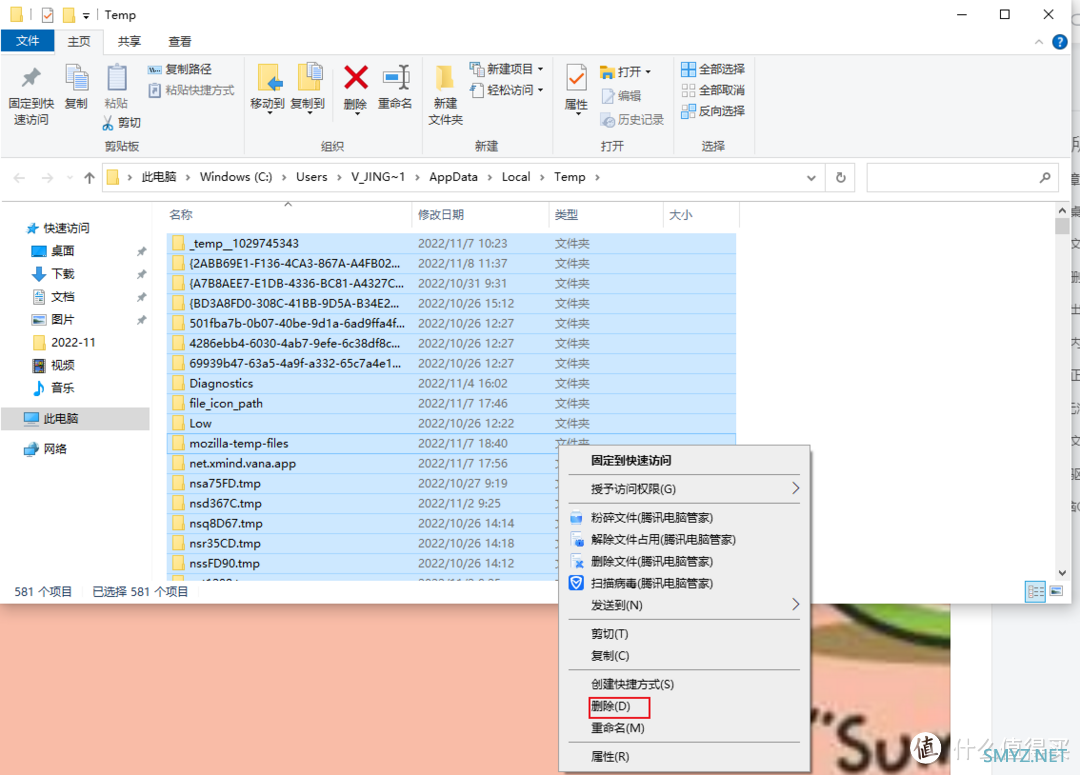
方法三:修改社交软件等文件存储位置
经常在电脑上使用微信、QQ等社交软件,而且这些社交软件文件的存储位置是电脑C盘,那这也会影响电脑C盘使用空间
1、点击win图标,选择【文档】文档里面会展示电脑内的主要文件夹
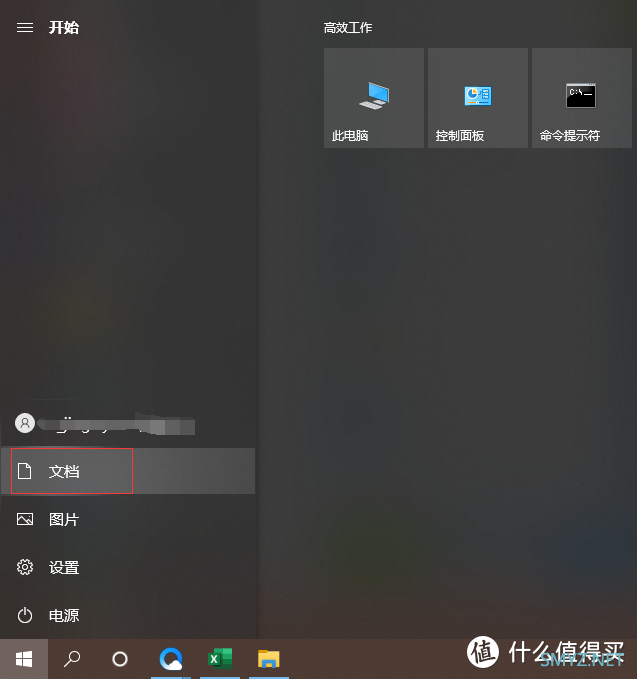
2、选择文件夹属性,例如:WeChat Files (微信文件夹),然后右击鼠标,【选择属性>文件具体大小和存储位置】
如果发现微信文件占据内存比较大而且存储在C盘,我们就可以继续按照下面的方法修改微信文件在电脑的存储位置。
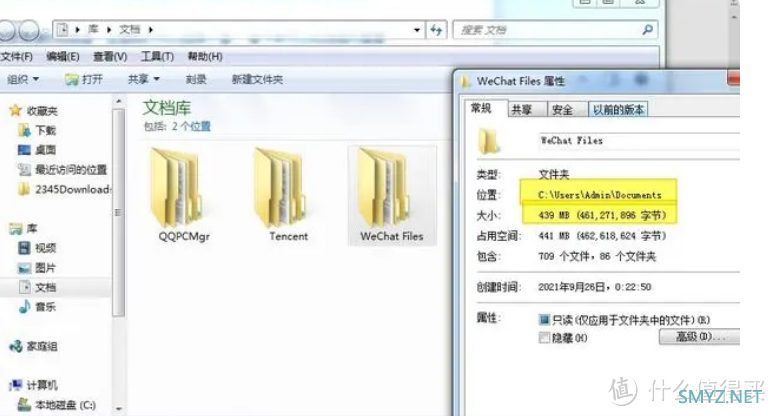
3、打开微信,【设置>通用设置】中就可以看到聊天记录的缓存了,可以将这些缓存删除来节省空间
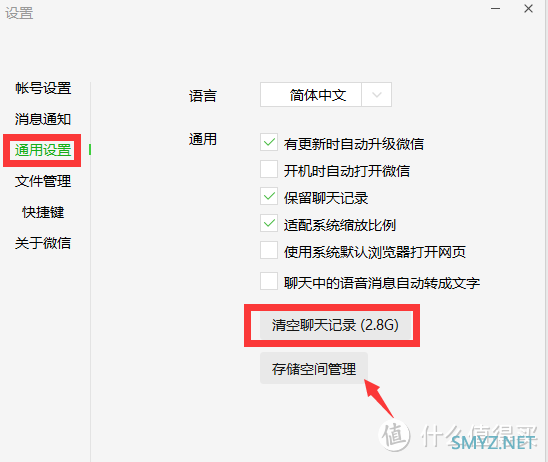
5.也可以更改文件存储位置:【文件管理>更改”选择需要存储文字】
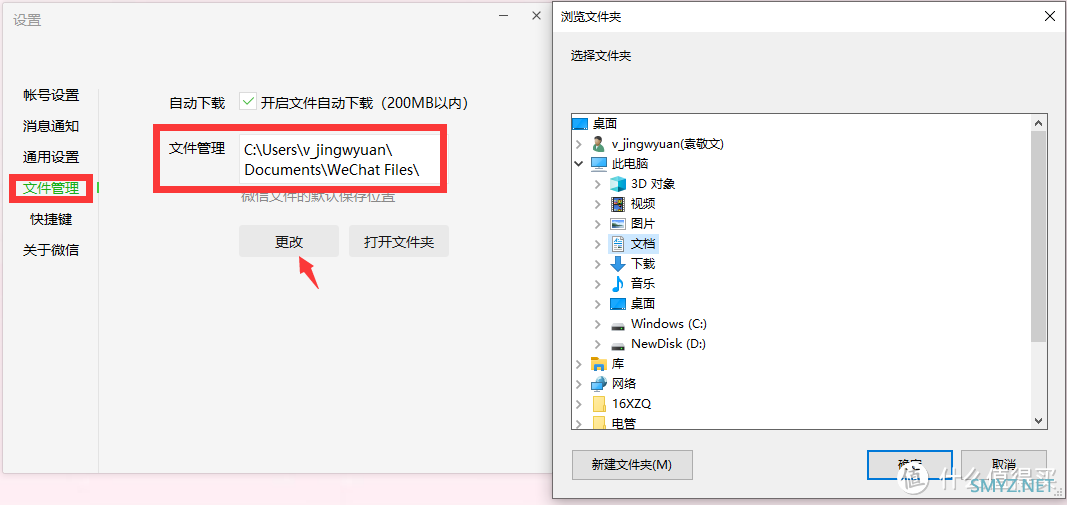
6、这样就可以改变软件存储位置啦,以上就是清理c盘的三种方法,希望可以帮助到你












 加载中,请稍侯......
加载中,请稍侯......
网友评论